関連記事:
Macで重くなったSafariを高速化する方法
Safariで見つけた動画をMacにダウンロードする方法
【Mac小ワザ】Safariブックマーク/閲覧履歴を復元する方法
iPhoneユーザーならSafariブラウザはお馴染みですよね。ブラウザのデータと言えば、やはりブックマークが一番大切。好きなサイトやページをブックマークに保存して、好きな時に開けられるのが便利なので、万が一Safariブックマークが消えたら探し出すのが大変です。
こんな細やかで大切なiPhoneのデータを復元するには、「FonePaw iPhoneデータ復元」が必要です。簡単で迅速の対応で、iPhoneのブックマークを救い出す。Safariのブックマークも、カレンダーのスケジュールも、連絡先や写真などのデータを復元できます。「FonePaw iPhoneデータ復元」の最新版では、三つのモードからバックマークの復元を可能にする新機能が搭載され、また、データのプレビュー機能も最適化しました。無料体験版もリリース中なので、今直ぐ使ってみませんか?
Windows Version DownloadMac Version Download
モード1:iPhoneから直接ブックマークを復元する
モード2:iTunesバックアップからブックマークを復活する
モード3:iCloudバックアップからブックマークを復旧する
本記事の方法を利用してiPhoneを接続する時、iPhoneでパソコンを「信頼」する必要があります。
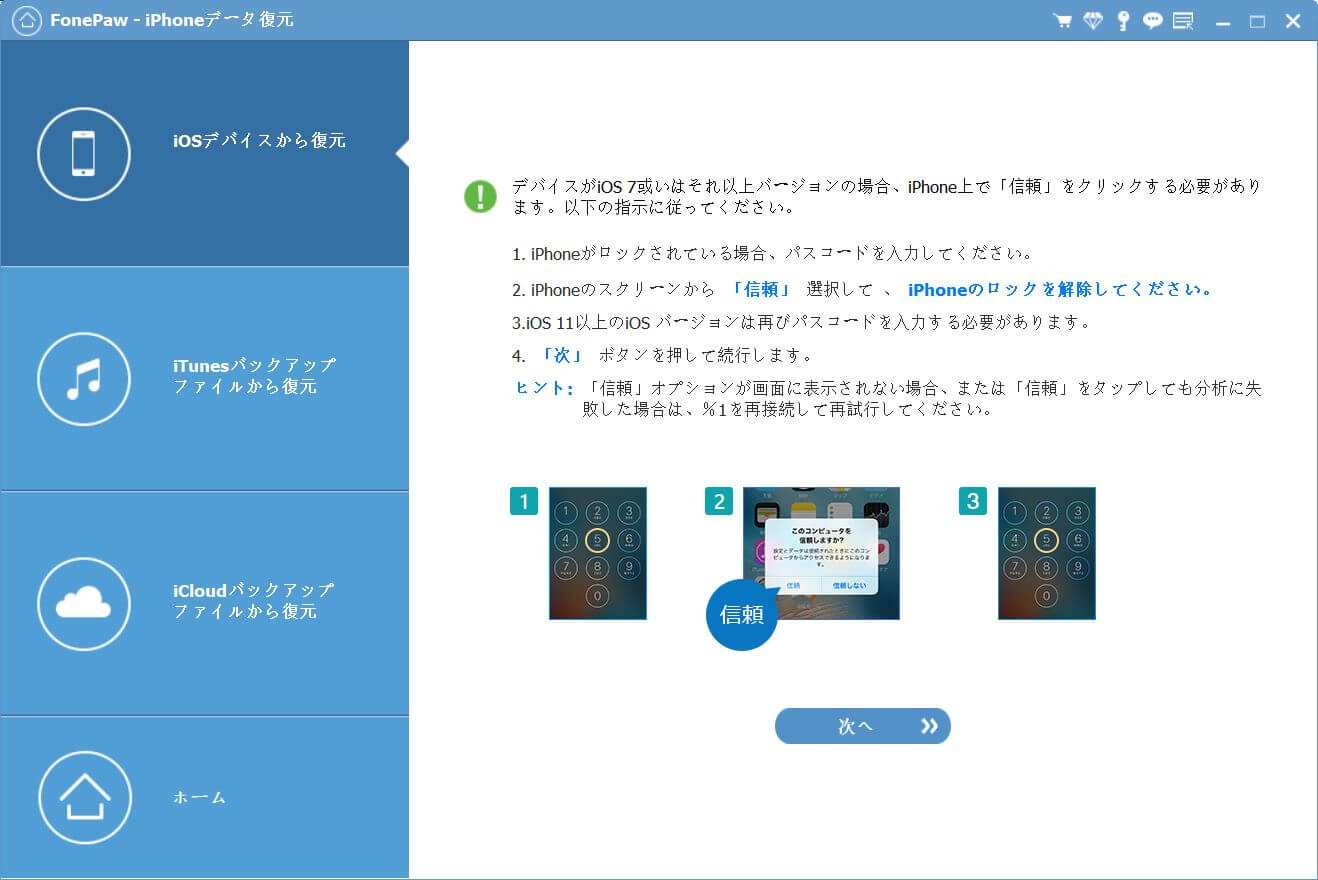
モード1:iPhoneから直接ブックマークを復元する
ステップ1.まずは、iPhone本体から直接復元する手順からご紹介します。はじめとして、「FonePaw iPhoneデータ復元」をインストールし、iPhoneをパソコンと接続しましょう。そして、「iOSデバイスから復元」を選択しましょう。
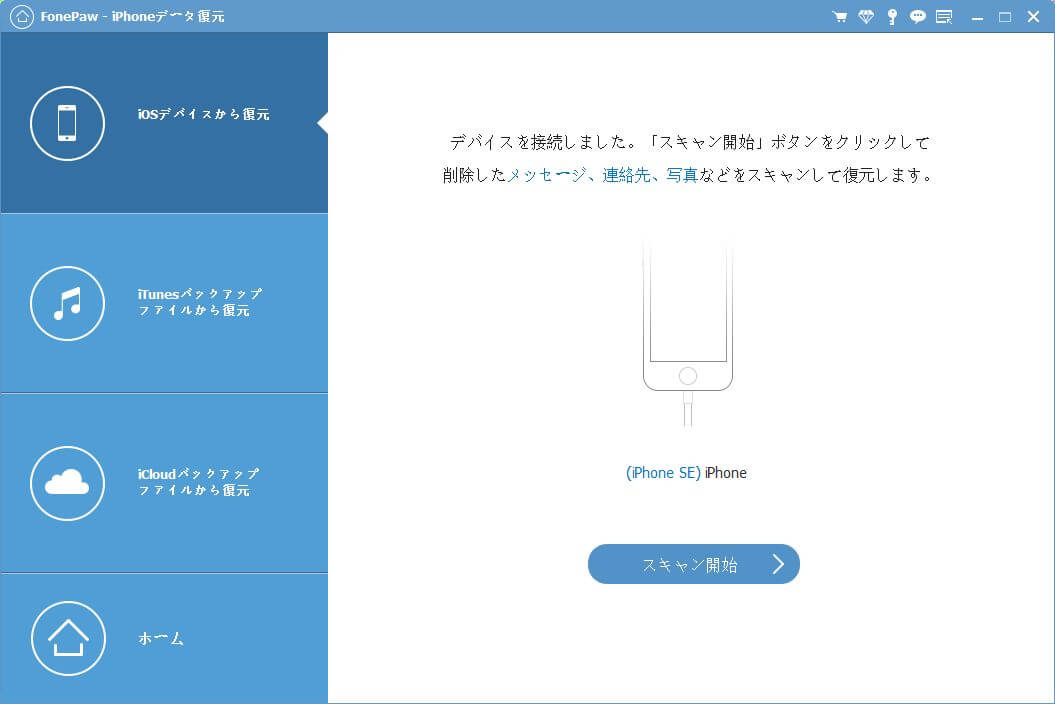
ステップ2.「FonePaw iPhoneデータ復元」は自動的にiPhone内の復元可能なファイルを検出し、プレビュー画面で表示します。復元したいブックマークを選択して復元ボタンを押したら復元は開始されます。
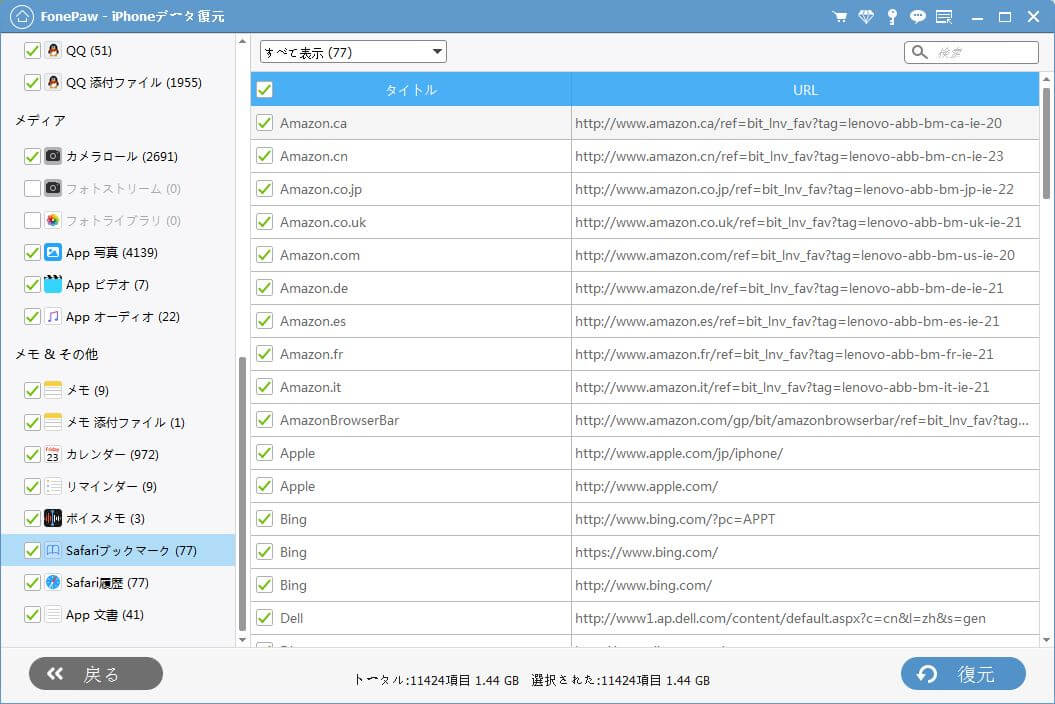
モード2:iTunesバックアップからブックマークを復活する
ステップ1.iTunesでバックアップを作ったことがある場合、「iTunesバックアップファイルから復元」のモードで復元すれば、より高い復元効果が得られます。「iTunesバックアップファイルから復元」をクリックした後、現存のiTunesバックアップファイルが表示されます。そこから復元したいバックアップファイルを選択し、「スキャン開始」を押します。

ステップ3.「FonePaw iPhoneデータ復元」はiTunesのバックアップファイルを解析し、復元できるブックマークを検出します。復元したいものをクリックして復元しましょう。
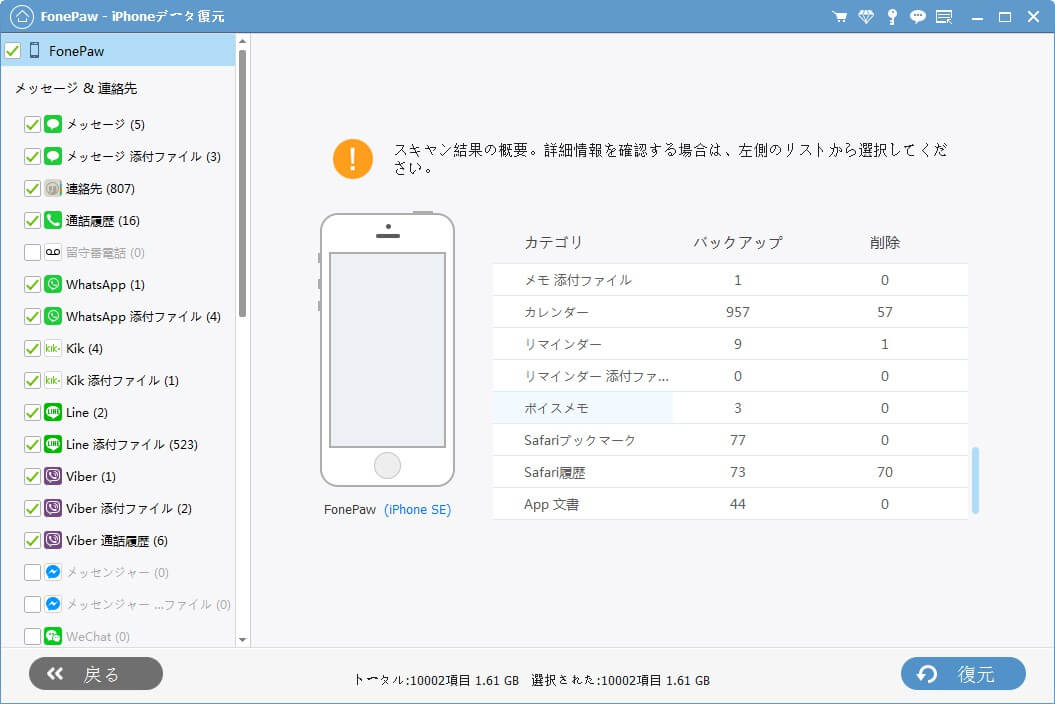
モード3:iCloudバックアップからブックマークを復旧する
ステップ1.「iCloudのバックアップファイルから復元」のモードには、iCloudのアカウントとパスワードを入力する必要があります。
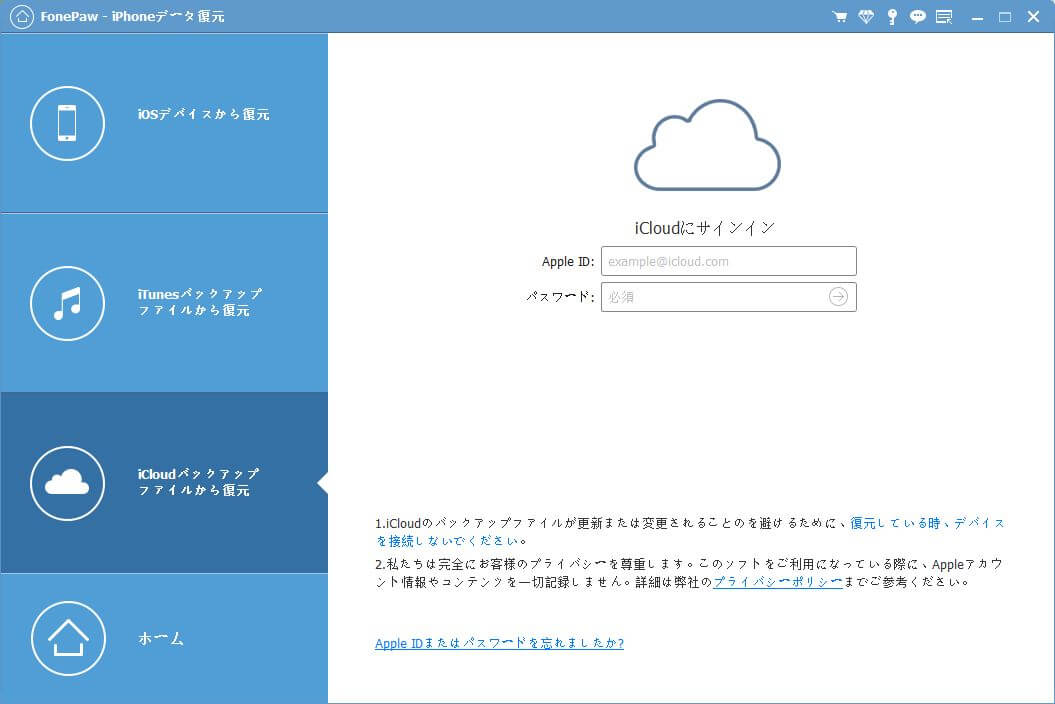
ステップ2.復元したいiCloudバックアップファイルを選択してダウンロードしましょう。ダウンロードが完成したら、スキャンを開始できます。
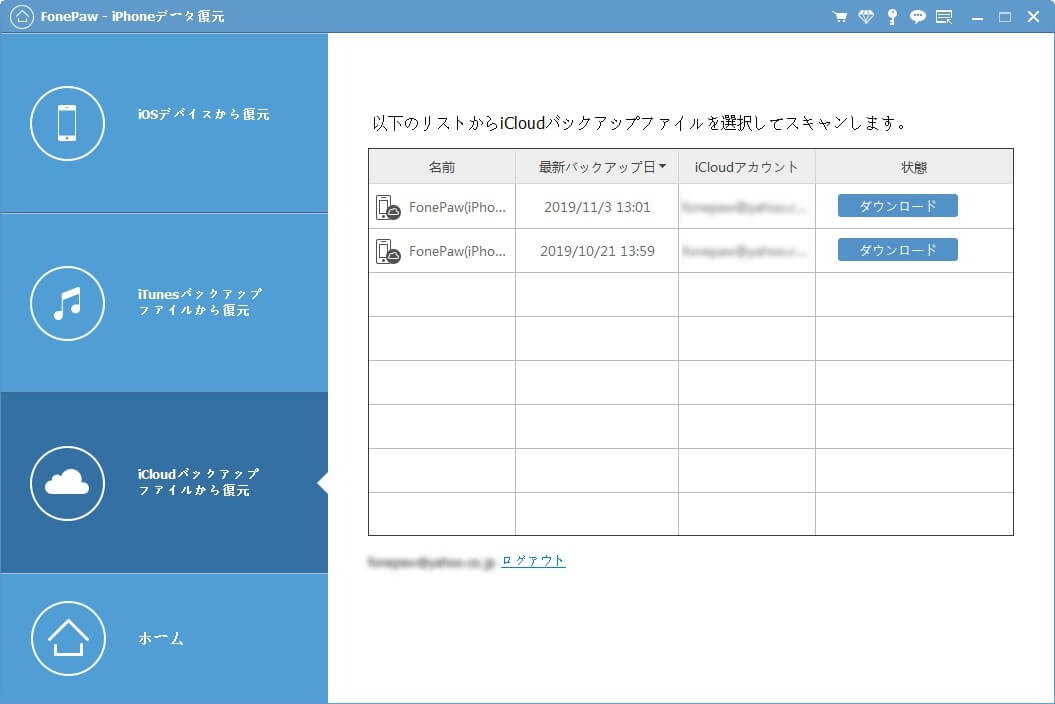
ステップ3.スキャンが終わったら、復元できるブックマークやメモや文書などはプレビューで表示されます。復元したいものを選択して復旧させましょう。
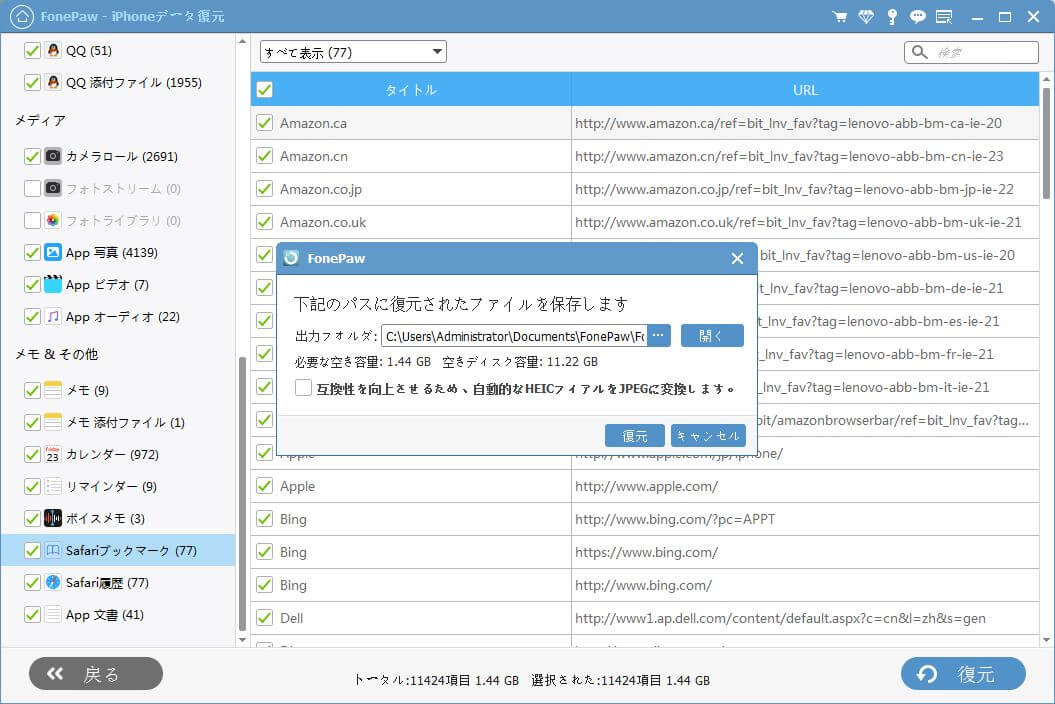
「FonePaw iPhoneデータ復元」に関する他の活用術にご興味がありましたら、サポートページからすべてのチュートリアを読むことができます。
 オンラインPDF圧縮
オンラインPDF圧縮 オンラインPDF圧縮
オンラインPDF圧縮


